word只读文件怎么改为可编辑 word只读文档改为可编辑文档步骤
更新时间:2024-02-22 14:54:58作者:yang
在日常工作中,我们经常会遇到需要修改的只读文档,尤其是那些以Word格式保存的文件,对于许多人来说,将只读文档转换为可编辑文档却是一项困扰。幸运的是有一些简单的步骤可以帮助我们实现这一目标。本文将介绍如何将Word只读文档改为可编辑文档的步骤,让我们能够轻松地对文档进行修改和编辑。无论是在学习、工作还是其他领域,这些技巧都将大大提高我们的工作效率和灵活性。接下来让我们一起来了解这些步骤吧!
步骤如下:
1.打开文档发现文档不能编辑,连编辑光标都没有;这种情况一般都是限制编辑了。
2.点击切换到【审阅】。
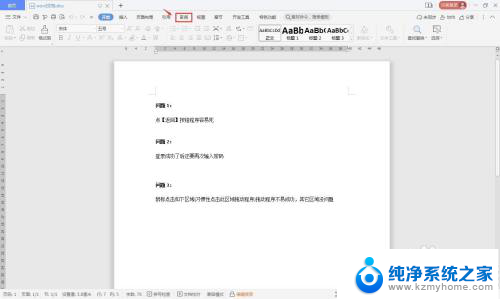
3.点击【限制编辑】。
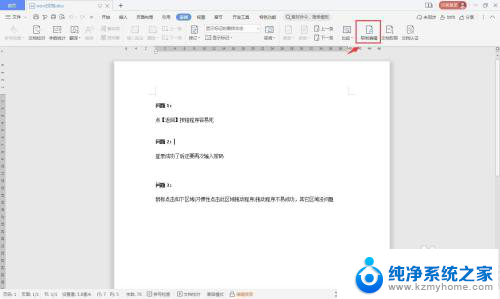
4.点击【停止保护】。
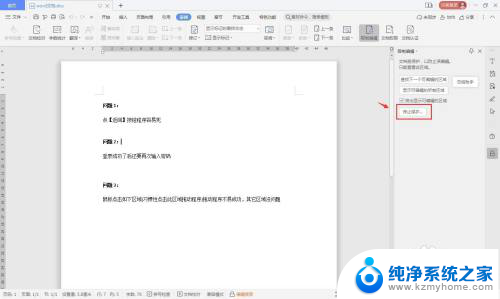
5.输入密码。点击【确定】即可。
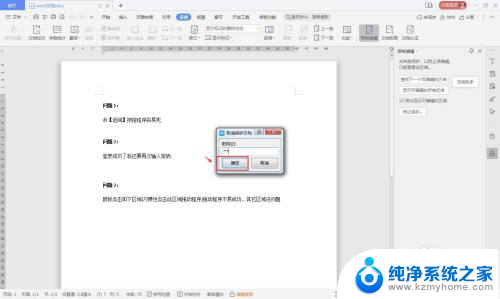
以上是将Word只读文件转换为可编辑的全部内容的步骤,希望这些步骤能对需要的用户有所帮助。
word只读文件怎么改为可编辑 word只读文档改为可编辑文档步骤相关教程
- wps打开文档显示只读不能编辑 WPS文档被锁定为只读模式怎样修改为可编辑模式
- word打开后无法编辑 无法编辑的Word文档如何修改
- 如何在电脑上编辑word文档 使用Word编辑文档的注意事项
- 文件被锁定只能以只读模式打开? PowerPoint文档被锁定只读无法编辑怎么办
- 为什么word打开都是只读模式 如何打开文档只读模式
- wps文档可打开不能改 如何打开wps文档但不能编辑
- wpsword只读文件怎么取消只读 WPS文档怎么关闭只读模式
- word打印预览可以编辑文档吗 如何在打印预览状态下修改Word文档内容
- 微信可以编辑pdf吗 微信上怎么编辑PDF文档
- wps云文档最近编辑的改动没有 wps云文档最近编辑的改动没有显示
- 多个word在一个窗口打开 Word如何实现多个文件在一个窗口中显示
- 浏览器分辨率怎么调整 浏览器如何设置屏幕分辨率
- 笔记本电脑开不了机怎么强制开机 笔记本电脑按什么键强制开机
- 怎样看是不是独立显卡 独立显卡型号怎么查看
- 无线网络密码怎么改密码修改 无线网络密码如何更改
- 电脑打印机找 电脑上如何查看设备和打印机设置
电脑教程推荐